
Tài liệu Thực hành PLC - Trường ĐH Công nghệ Sài Gòn
lượt xem 8
download
 Download
Vui lòng tải xuống để xem tài liệu đầy đủ
Download
Vui lòng tải xuống để xem tài liệu đầy đủ
Tài liệu Thực hành PLC cung cấp cho học viên những kiến thức về: làm quen với thiết bị thí nghiệm; lập trình với lệnh cơ bản; lập trình với timer; lập trình với bộ đếm; lập trình kết hợp bộ định thời và bộ đếm; lập trình xử lý tín hiệu analog; HMI KTP 600;... Mời các bạn cùng tham khảo!
Bình luận(0) Đăng nhập để gửi bình luận!
Nội dung Text: Tài liệu Thực hành PLC - Trường ĐH Công nghệ Sài Gòn
- Trường ĐH Công nghệ Sài Gòn Thực hành PLC Bài 1: LÀM QUEN THIẾT BỊ THÍ NGHIỆM 1.1 Lập dự án với S7-1200: Tạo mới dự án, mở dự án đã có. Khởi động chương trình STEP 7 Basic: Double – click lên icon trên desktop hoặc vào menu start >> All Program >> Siemens Automation >> TIA Portal V11 cửa sổ Start Potal hiện ra: Để mở một chương trình đã có vào “Open Existing project”, nhập tên project và đường dẫn sau chọn “Open”. Để tạo một dự án mới vào “Create new project”: điền các thông tin cần thiết (tên dự án, người tạo dự án, đường dẫn lưu chương trình…), sau đó chọn “Create” Phòng Thực hành PLC – Lưu hành nội bộ, tháng 12-2017 Trang 1
- Trường ĐH Công nghệ Sài Gòn Thực hành PLC Chọn cấu hình PLC: Chọn CPU cho PLC cần làm dự án: Quá trình chọn thành công, cửa sổ soạn thảo tiếp theo (lưu ý thành công về khai báo, sinh viên nên khai bào đúng CUP đang làm thí nghiệm, thực hành) Phòng Thực hành PLC – Lưu hành nội bộ, tháng 12-2017 Trang 2
- Trường ĐH Công nghệ Sài Gòn Thực hành PLC Soạn thảo dự án và kiểm tra dự án Double click vào biểu tương “main” và soạn thảo chương trình (chương trình tùy sinh viên chọn) Sau khi soạn thảo chương trình, kiểm tra chương trình có bị lỗi ngữ pháp, cấu trúc câu lệnh hay không vào biểu tượng “compile” hay bấm phím tắc “Ctrl+B”. (Chương trình ở chế độ Offline) Phòng Thực hành PLC – Lưu hành nội bộ, tháng 12-2017 Trang 3
- Trường ĐH Công nghệ Sài Gòn Thực hành PLC Cửa sổ màn hành tiếp tục hiện ra Nếu chương trình có báo lỗi thì kiểm tra chình sữa và compile lại cho hết lỗi. Ta có thể bấm save chương trình. Phòng Thực hành PLC – Lưu hành nội bộ, tháng 12-2017 Trang 4
- Trường ĐH Công nghệ Sài Gòn Thực hành PLC Kiểm tra và tạo IP cho CUP PLC và máy tính Trên màn hình dự án, chọn “Device configuration”, cửa sổ hiện ra. Ta có thể cấu hình lại CPU S7- 1200 theo đúng loại PLC đang thực hiện. Kiểm tra: khai bào và chọn địa chỉ IP cho PLC (thí dụ 192.168.0.0 cần nhớ địa chỉ này đề khai báo cho máy tính) Phòng Thực hành PLC – Lưu hành nội bộ, tháng 12-2017 Trang 5
- Trường ĐH Công nghệ Sài Gòn Thực hành PLC Khai báo IP cho máy tính lập trình: Trên biểu tượng kết nối internet, bấm phải chuột Chọn “Change adapter settings” Phòng Thực hành PLC – Lưu hành nội bộ, tháng 12-2017 Trang 6
- Trường ĐH Công nghệ Sài Gòn Thực hành PLC Chọn Local Area Connection → Properties → Internet Protoval Version 4 (TCP/Pv4) Khai báo IP cho máy tính (Lưu ý: Địa chỉ IP của máy tính và PCL chỉ khác nhau địa chỉ cuối) Đóng tất cả các cửa sổ khai báo địa chỉ cho máy. Kiểm tra bắt tay giữa máy và PLC. Từ màn hình lập trình, chọn biểu tượng “Accessible Devices” Phòng Thực hành PLC – Lưu hành nội bộ, tháng 12-2017 Trang 7
- Trường ĐH Công nghệ Sài Gòn Thực hành PLC Đợi kiểm tra kết nối. (Lưu ý chọn loại kết nối PG/PC Interface là PN/IE) Nếu tiếp tục chọn “Show” thì trên cửa sổ sạon thảo xuất hiện địa chỉ kết nối PLC1. Phòng Thực hành PLC – Lưu hành nội bộ, tháng 12-2017 Trang 8
- Trường ĐH Công nghệ Sài Gòn Thực hành PLC Load chương trình từ dự án lên PLC Chọn chương trình load (Main OB1), chọn biểu tượng “Download to device”, xuất hiện cửa sổ: Chọn Delete all → Load → Finish Phòng Thực hành PLC – Lưu hành nội bộ, tháng 12-2017 Trang 9
- Trường ĐH Công nghệ Sài Gòn Thực hành PLC Chạy chương trình và Monitoring tester Trên của sổ soạn thảo chọn biểu tượng Run/Stop. Chọn Go online, chọn biểu tượng Monitoring on/off để kiểm tra và quan sát chương trình. 1.2 Trang thiết bị thí nghiệm thực hành PLC: Mô hình thí nghiệm Các thiết bị dùng trong toàn đợt thí nghiệm này: - CB tổng: Cấp nguồn cho toàn bàn thí nghiệm - CB 15A (trái): Cấp điện cho ổ cắm và máy tính. - CB 15A (phải): Cấp điện 5VDC và 24VDC. - PLC S7-1200. Phòng Thực hành PLC – Lưu hành nội bộ, tháng 12-2017 Trang 10
- Trường ĐH Công nghệ Sài Gòn Thực hành PLC - Board PLC Input/Output. - Board DCDC/Relay. PLC S7-1200 Input Ngõ vào I1.0 I1.5 Cấp nguồn 24V DC cho Công tắc PLC On/Off ngõ vào Nguồn DC I0.0-I0.7 Out 24C Phòng Thực hành PLC – Lưu hành nội bộ, tháng 12-2017 Trang 11
- Trường ĐH Công nghệ Sài Gòn Thực hành PLC Dạng vật lý ngõ vào: PLC S7-1200 Output Dạng vật lý ngõ ra DC Để giảm tình trạng sinh viên đấu dây lộn dẫn đến hư hỏng ngõ ra, Phòng TN thiết kế mạch DCDC/Relay với chức năng thay thế ngõ ra DC từ PLC S7-1200, cho ra hai dạng ngõ ra là dạng Relay và dạng DC (giống như ngõ ra thực PLC) Phòng Thực hành PLC – Lưu hành nội bộ, tháng 12-2017 Trang 12
- Trường ĐH Công nghệ Sài Gòn Thực hành PLC Ngõ ra PLC dạng relay Các ngõ Chân ra dạng chung relay dạng relay Các ngõ ra dạng DC Cấp nguồn 24VDC (L: +24V) Cấp nguồn 24VDC (N:-24V) Lưu ý: Khi sử dụng ngõ ra dạng Relay phải cấp nguồn cho board này (24V như trên) và sử dụng dạng ngõ ra Relay như ngõ ra PLC thực. Khi sử dụng dạng ngõ ra DC cũng cấp nguồn 24V như ngõ ra PLC thực. Thiết bị ngõ vào ra dùng kết nối Phòng Thực hành PLC – Lưu hành nội bộ, tháng 12-2017 Trang 13
- Trường ĐH Công nghệ Sài Gòn Thực hành PLC Domino Switch từ trái qua phải: Chân chung SW, tiếp theo là N0, NC, NC1, NC2, NO1, N02, N03 Dạng mạch ngõ vào CC N0 NC NC1 NC2 N01 N02 N03 Domino ngõ từ đèn (220VAC) trái qua phải: Chân chung đèn, tiếp theo là L1, L2, L3, L4, L5, L6 Phòng Thực hành PLC – Lưu hành nội bộ, tháng 12-2017 Trang 14
- Trường ĐH Công nghệ Sài Gòn Thực hành PLC Mạch nguyên lý đèn: CC L1 L2 L3 L4 L5 L6 1.3 Thực hành kết nối thiết bị lập trình PLC: 1.3.1 Viết chương trình PLC thực hiện chức năng: bật một switch (thí dụ sw có địa chỉ I0.0 ON), đèn ngõ ra PLC sáng (thí dụ đèn báo ngõ ra Q0.2 trên PLC) 1.3.2 Thực hiện chương trình đóng, mở động cơ bằng hai nút nhấn ON/OFF. Dùng SW để kiểm tra (Chương trình PLC có hai nút nhấn ON-OFF với các dạng NC-NO; NO-NO; NC-NC; NO- NC) Phòng Thực hành PLC – Lưu hành nội bộ, tháng 12-2017 Trang 15
- Trường ĐH Công nghệ Sài Gòn Thực hành PLC Bài 2: LẬP TRÌNH VỚI LỆNH CƠ BẢN Kết thúc bài thực hành này sinh viên thực hiện được: ✓ Thực hiện được các dự án đơn giản với các lệnh vào ra cơ bản, set và reset ✓ Phân tích các bài toán điều khiển logic, thay thế các mạch logic bằng bộ điều khiển PLC. 2.1 Chương trình 1: Điều khiển đèn sinh viên tự chọn một đèn trong các đèn (L1, L2, L3, L4, L5, L6); một nút nhấn Start (NO) và một nút nhấn Stop (NC). Yêu cầu Nhấn Start đèn sáng, Stop đèn tắt. Sơ đồ kết nối phần cứng (Kết nối ngõ vào) Sơ đồ kết nối phần cứng (Kết nối ngõ ra điều khiển đèn 220VAC) Chương trình PLC 1: (Viết hai chương trình, một chương trình không dùng lệnh set-reset và một chương trình có dùng lệnh set và re-set) Chương trình không có lệnh Set-Reset Chương trình có lệnh Set-Reset Phòng Thực hành PLC – Lưu hành nội bộ, tháng 12-2017 Trang 16
- Trường ĐH Công nghệ Sài Gòn Thực hành PLC 2.2 Chương trình 2: Phần cứng như 2.1, viết chương trình dùng một nút nhấn thực hiện chức năng ON/OFF Chương trình PLC 2: 2.3 Chương trình 3: Dùng hai nút nhấn ONA, ONB (dạng NO) và hai nút nhấn OFFA, OFFB (dạng NC) để điều khiển hai đèn DA và DB như sau: Nhấn ONA đèn A sáng, sau khi đèn A sáng nhấn ONB đèn B sáng. Nhấn OFFB đèn B tắt; sau khi đèn B tắt, nhấn OFFA thì đèn A tắt. (Bài toán thứ tự điều khiển ON: AB; OFF: BA). Sinh viên lập trình và kiểm tra giả lập nút nhấn bằng các SW0:SW7 quan sát đèn chỉ thị ngõ ra trên PLC) Chương trình PLC 3: (Viết hai chương trình, một chương trình không dùng lệnh set-reset và một chương trình có dùng lệnh set và re-set) Chương trình không có lệnh Set-Reset Chương trình có lệnh Set-Reset 2.4 Chương trình 4: Tương tự như chương trình 3, thực hiện bài toán thứ tự điều khiển ON: AB; OFF: AB. Chương trình PLC 4: (Viết hai chương trình, một chương trình không dùng lệnh set-reset và một chương trình có dùng lệnh set và re-set) Chương trình không có lệnh Set-Reset Chương trình có lệnh Set-Reset Phòng Thực hành PLC – Lưu hành nội bộ, tháng 12-2017 Trang 17
- Trường ĐH Công nghệ Sài Gòn Thực hành PLC 2.5 Chương trình 5: - Phân tích mạch điện sau: Phân tích: Phòng Thực hành PLC – Lưu hành nội bộ, tháng 12-2017 Trang 18
- Trường ĐH Công nghệ Sài Gòn Thực hành PLC - Thực hiện yêu cầu trên bằng bộ điều khiển PLC: Phòng Thực hành PLC – Lưu hành nội bộ, tháng 12-2017 Trang 19
- Trường ĐH Công nghệ Sài Gòn Thực hành PLC 2.6 Chương trình 6: - Phân tích mạch điện sau: Phân tích: Phòng Thực hành PLC – Lưu hành nội bộ, tháng 12-2017 Trang 20

CÓ THỂ BẠN MUỐN DOWNLOAD
-

PLC Simatic S7-200 kỹ thuật về điều khiển lập trình
 286 p |
286 p |  3608
|
3608
|  1636
1636
-
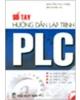
Thực hành điều khiển lập trình PLC - Mạng PLC
 47 p |
47 p |  1938
|
1938
|  1173
1173
-

Tìm hiểu về PLC
 96 p |
96 p |  877
|
877
|  273
273
-

Hướng dẫn sử dụng logo
 55 p |
55 p |  581
|
581
|  157
157
-

Bản thảo giáo trình thực hành PLC
 138 p |
138 p |  243
|
243
|  79
79
-

Outcome2: PLCs
 35 p |
35 p |  65
|
65
|  13
13
-

Làm quen với PLC
 0 p |
0 p |  75
|
75
|  4
4
Chịu trách nhiệm nội dung:
Nguyễn Công Hà - Giám đốc Công ty TNHH TÀI LIỆU TRỰC TUYẾN VI NA
LIÊN HỆ
Địa chỉ: P402, 54A Nơ Trang Long, Phường 14, Q.Bình Thạnh, TP.HCM
Hotline: 093 303 0098
Email: support@tailieu.vn








